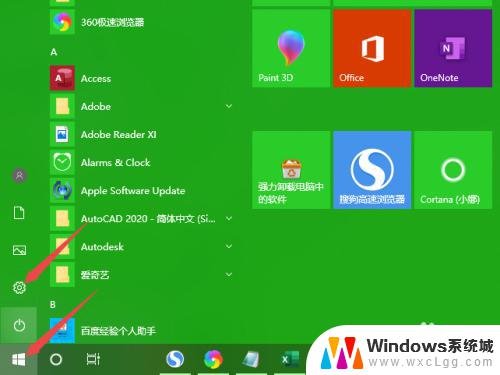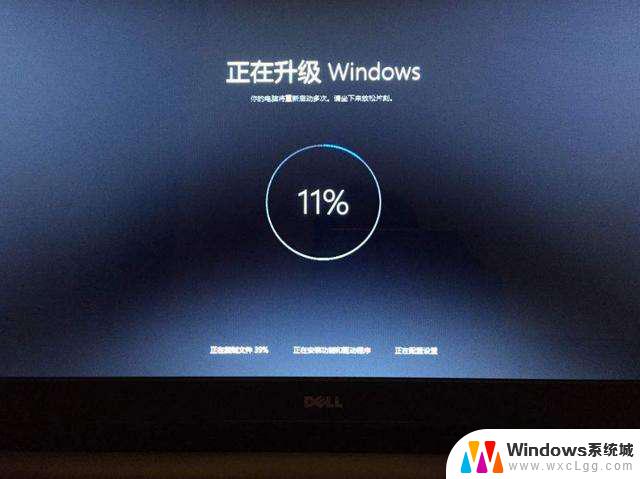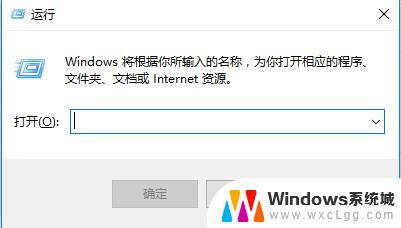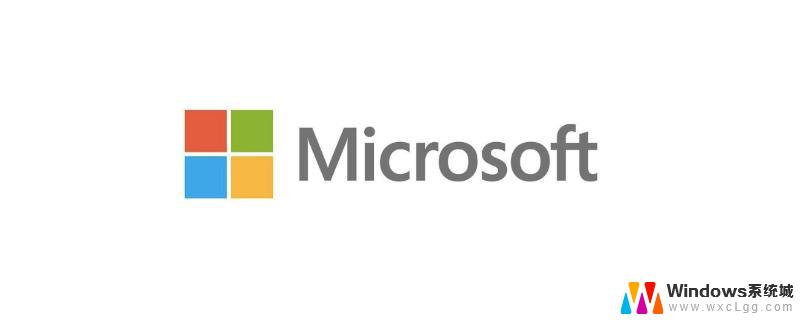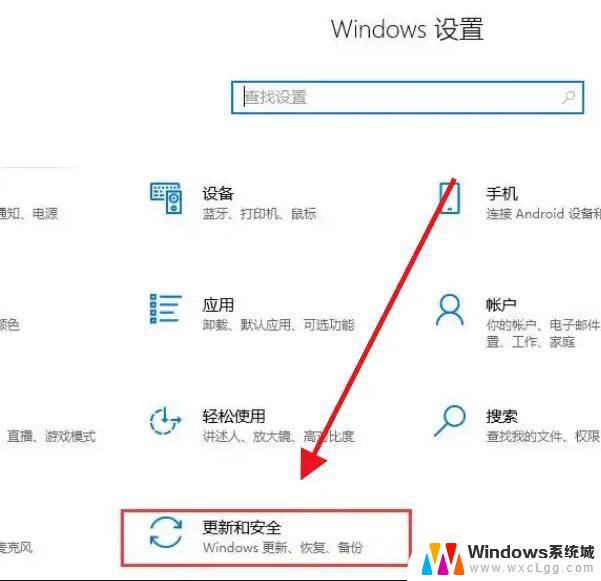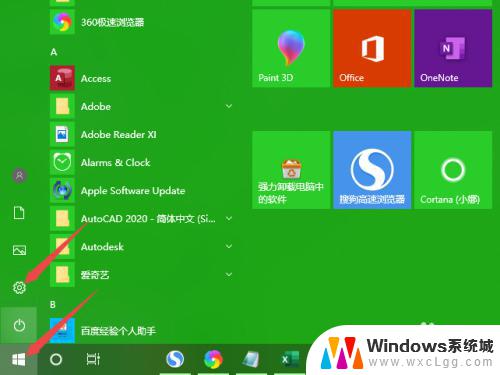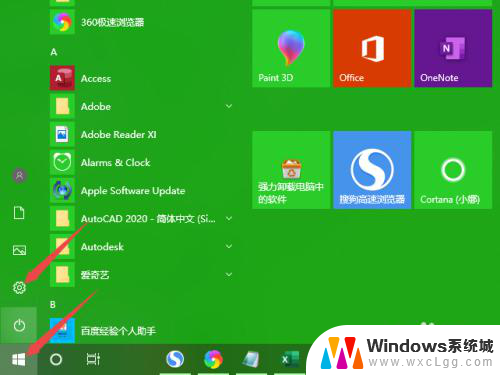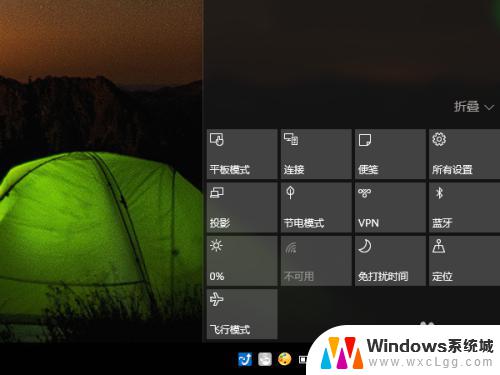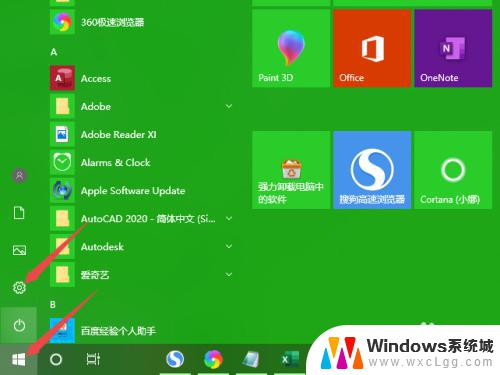win10系统自动更新后无线网打不开 电脑更新后无法连接wifi网络的解决方法
更新时间:2023-11-09 17:05:33作者:xtliu
win10系统自动更新后无线网打不开,在现代社会中计算机和互联网已经成为人们生活中不可或缺的一部分,当我们的电脑系统进行自动更新后,有时会出现一些问题,比如无法连接无线网络。尤其是在使用Win10系统的用户中,这种情况尤为常见。在面对这个问题时,我们应该如何解决呢?本文将提供一些解决方法,帮助大家重新连接上Wifi网络,确保电脑正常使用。
具体方法:
1.进入Windows设置中心。
2.点击进入Windows更新界面。
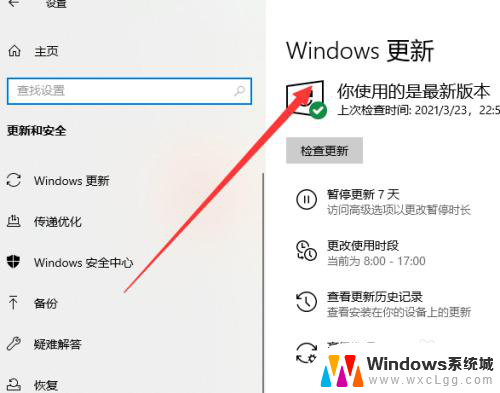
3.找到回退到Windows10上一个版本,点击开始。
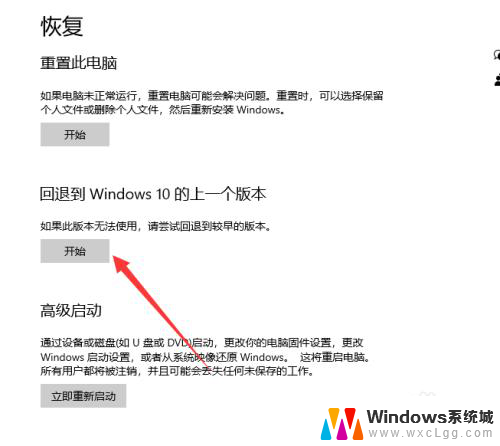
4.选择原因,点击下一步选项。
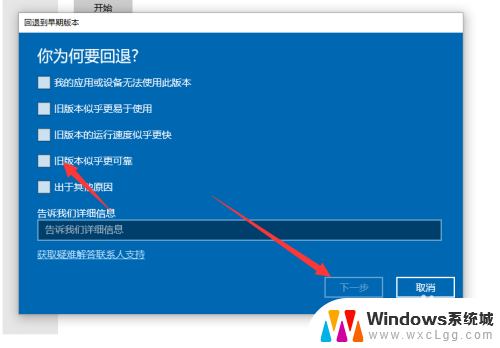
5.回退成功下载新的驱动,然后更新即可完成。
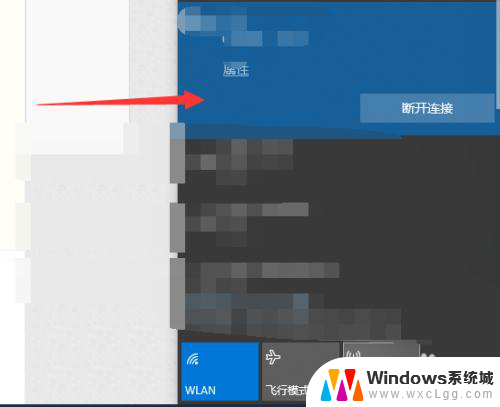
以上就是Win10系统自动更新后无法连接无线网络的全部内容,如您遇到此问题,请按照以上步骤解决,希望能对您有所帮助。